Cara Buat Account User Baru Di Windows 10
10:14
Add Comment
Cara Buat Account User Baru Di Windows 10 - Saat ini sudah banyak komputer atau laptop baru yang mewajibkan pemiliknya untuk menginstall sistem operasi terbaru buatan Microsoft yaitu sistem operasi windows 10.
Namun tidak banyak user yang mengetahui jika penggunaan sistem operasi terbaru dari windows ini tidak sama dengan penggunaan sistem operasi windows sebelumnya seperti windows 7 atau pun windows XP.
Jika kamu pengguna windows 7 dan baru saja mengupdate atau menginstall sistem operasi windows kamu ke sistem operasi windows 10.
Maka kemungkinan kamu akan mendapatkan sedikit kebingungan untuk menggunakan beberapa vitur terbaru yang di tambahkan oleh microsoft ke sistem operasi windows 10 ini.
Contoh saja saat membuat user account baru di windows 7 pastinya tidak akan sama caranya jika kamu gunakan di windows 10
Maka kamu bisa mengikuti langkah-langkah untuk membuat account windows yang akan saya berikan berikut ini.
Untuk langkah pertama silahkan klik tombol start lalu klik setting lalu klik account seperti pada gambar di bawah ini
Untuk tahap selanjutnya kamu bisa pilih Familly & Other People dan pilih Add someone else to this pc.
Tahap selanjutnya pilih I don't have this person's sign-in information
Pilih lagi add a user without a microsoft account
Di tahap terakhir ini kamu bisa memasukan user dan juga password yang akan kamu berikan untuk user baru yang telah kamu buat seperti pada gambar di bawah ini.
Dengan cara di atas kamu bisa membuat user account baru untuk komputer yang kamu pergunakan.
Dan dengan user baru yang telah kamu buat ini maka orang lain bisa masuk dan menggunakan komputer kamu tanpa mengetahui user dan password account windows 10 milik kamu.
Terimakasih karena telah membaca artikel saya dengan judul Cara Buat Account User Baru Di Windows 10.
Semoga artikel saya ini dapat membantu kamu yang baru saja menggunakan atau mengupdate sistem operasi windows kamu ke windows 10.
Namun tidak banyak user yang mengetahui jika penggunaan sistem operasi terbaru dari windows ini tidak sama dengan penggunaan sistem operasi windows sebelumnya seperti windows 7 atau pun windows XP.
Jika kamu pengguna windows 7 dan baru saja mengupdate atau menginstall sistem operasi windows kamu ke sistem operasi windows 10.
Maka kemungkinan kamu akan mendapatkan sedikit kebingungan untuk menggunakan beberapa vitur terbaru yang di tambahkan oleh microsoft ke sistem operasi windows 10 ini.
Contoh saja saat membuat user account baru di windows 7 pastinya tidak akan sama caranya jika kamu gunakan di windows 10
Baca Juga
Cara Mematikan Iklan Yang Sering Tampil Pada Lock Screen Windows 10
Cara buat akun baru di windows 10
Jika kamu ingin membuat user baru di windows 10 kamu, yang nantinya kamu pergunakan untuk keperluan remote kah atau untuk keperluan agar orang lain dapat masuk dan menggunakan komputer kamu.Maka kamu bisa mengikuti langkah-langkah untuk membuat account windows yang akan saya berikan berikut ini.
Untuk langkah pertama silahkan klik tombol start lalu klik setting lalu klik account seperti pada gambar di bawah ini
Untuk tahap selanjutnya kamu bisa pilih Familly & Other People dan pilih Add someone else to this pc.
Tahap selanjutnya pilih I don't have this person's sign-in information
Pilih lagi add a user without a microsoft account
Di tahap terakhir ini kamu bisa memasukan user dan juga password yang akan kamu berikan untuk user baru yang telah kamu buat seperti pada gambar di bawah ini.
Dengan cara di atas kamu bisa membuat user account baru untuk komputer yang kamu pergunakan.
Baca Juga
Cara Sharing Printer Di Windows 10
Dan dengan user baru yang telah kamu buat ini maka orang lain bisa masuk dan menggunakan komputer kamu tanpa mengetahui user dan password account windows 10 milik kamu.
Terimakasih karena telah membaca artikel saya dengan judul Cara Buat Account User Baru Di Windows 10.
Semoga artikel saya ini dapat membantu kamu yang baru saja menggunakan atau mengupdate sistem operasi windows kamu ke windows 10.
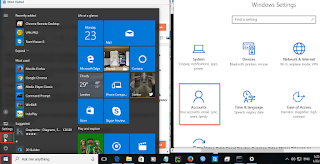




0 Response to "Cara Buat Account User Baru Di Windows 10"
Post a Comment
Jangan lupa komentar ya